惠普无线打印机脱机状态怎么解除?惠普无线打印机老是脱机解决方法
更新时间:2024-06-25 09:21:53作者:runxin
当前打印机作为用户日常办公或者学习的重要设备之一,因此局域网环境下可以选择将打印机共享设置,可是有小伙伴在给电脑连接惠普无线打印机设备后,却莫名会出现脱机状态的提示,对此惠普无线打印机脱机状态怎么解除呢?以下就是小编给大家介绍的惠普无线打印机老是脱机解决方法。
具体方法如下:
1、电脑桌面双击计算机图标。
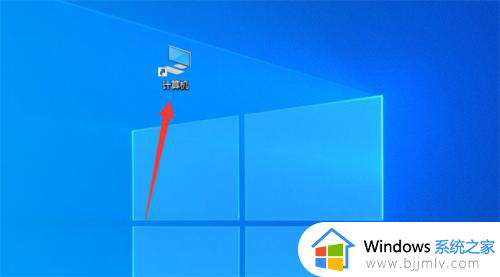
2、然后点击管理选项。
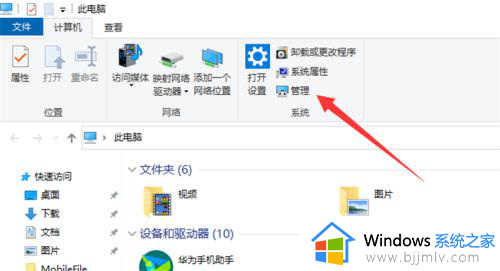
3、然后点击服务和应用程序选项。
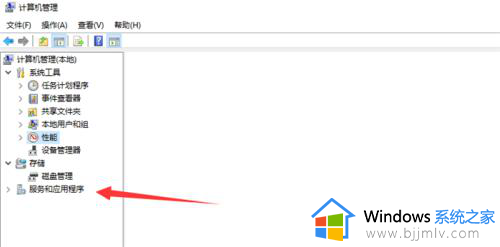
4、然后双击服务选项。
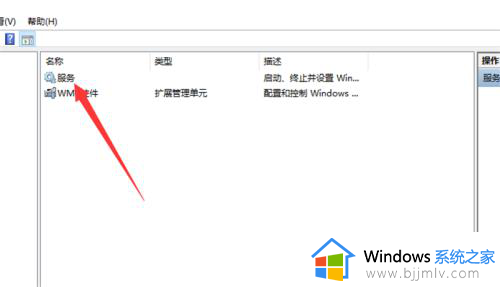
5、然后双击Print Spooler服务。
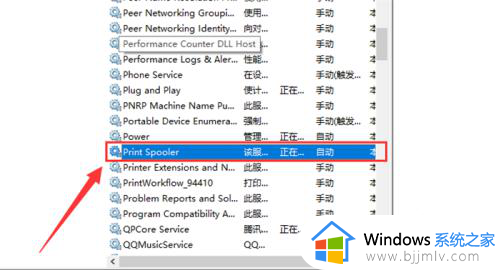
6、最后先点击停用,再点击启动,此问题就解决了。
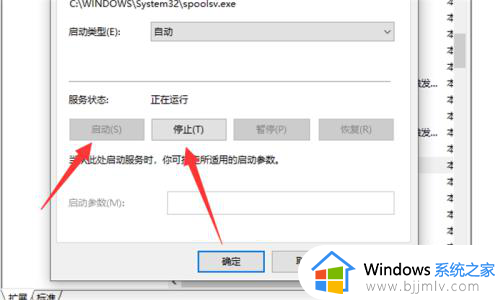
上述就来教大家有关惠普无线打印机老是脱机解决方法了,有遇到这种情况的用户可以按照小编的方法来进行解决,希望本文能够对大家有所帮助。
惠普无线打印机脱机状态怎么解除?惠普无线打印机老是脱机解决方法相关教程
- 惠普打印机脱机状态怎么恢复正常 惠普打印机已连接但显示脱机如何解除
- 惠普打印机怎么连接wifi 惠普打印机连接无线wifi的步骤
- 打印机脱机状态怎么解除 打印机脱机状态怎么恢复正常
- 惠普打印机怎么连接手机无线打印 惠普打印机连接手机无线打印的步骤
- 惠普打印机可以无线打印吗 惠普打印机如何设置无线打印
- 手机连接惠普打印机的方法 惠普打印机怎么连接手机
- 显示打印机脱机怎么处理 如何解决打印机脱机状态
- 惠普打印机怎么复印 惠普打印机复印东西的方法
- 惠普打印机卡纸如何处理 惠普打印机卡纸的解决教程
- 惠普打印机无法扫描怎么回事 惠普打印机不能扫描的解决方法
- 惠普新电脑只有c盘没有d盘怎么办 惠普电脑只有一个C盘,如何分D盘
- 惠普电脑无法启动windows怎么办?惠普电脑无法启动系统如何 处理
- host在哪个文件夹里面 电脑hosts文件夹位置介绍
- word目录怎么生成 word目录自动生成步骤
- 惠普键盘win键怎么解锁 惠普键盘win键锁了按什么解锁
- 火绒驱动版本不匹配重启没用怎么办 火绒驱动版本不匹配重启依旧不匹配如何处理
电脑教程推荐
win10系统推荐